
【CLIP STUDIO用オリジナルブラシデータ無料配布★】~『ちづひかり』ブラシ編~
ごきげんよう、昊坂千鶴です!
新しくいろいろなデータがアップロードできるようになったとうかがい(『note』運営様、画期的なご機能の実装、本当にありがとうございます~!!)、配布例にあったイラストソフトのブラシ配布アイディアをそのままパクっ……いやゲフンゲフン、参考にさせていただき、実験的に自作ブラシデータを公開してみることにいたしました!
![]()
えと、私は絵を描くのがだいすきなのですが。
多感な少女時代に、『魔法騎士レイアース』や『カードキャプターさくら』等で有名な日本の女性漫画家集団・CLAMP先生にバリバリ影響を受けたくちなので、CLAMP先生が多用されていた、ホワイト(修正液?)を画面にいっぱい飛ばしてきらきらっとさせる効果がとっても……とっても素敵!! というスピリットで、自分のイラストにもめちゃめちゃ取りいれたく、有料イラストソフト『CLIP STUDIO』さんで使えるこんなブラシを自作して使っています! はい使用例どーん!!
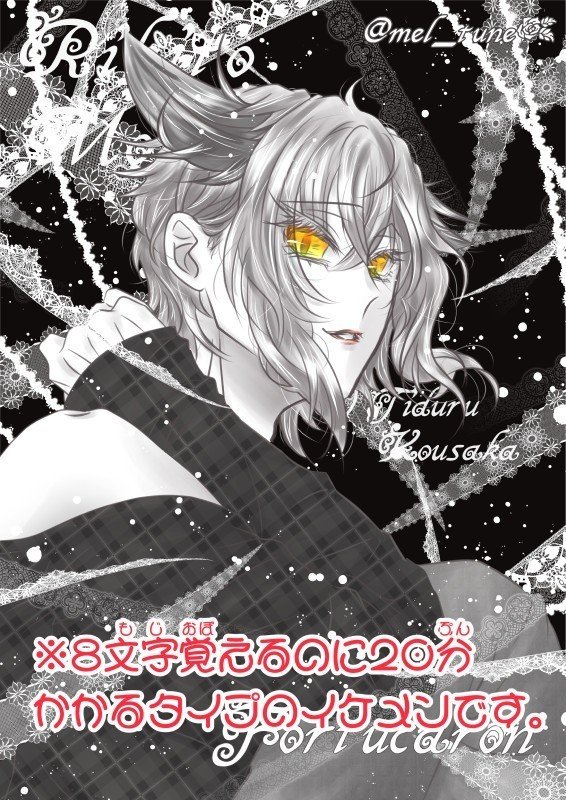
上の絵にある、点々と散らばっている白い光みたいなやつですね(アッ、ちなみに基本ギャグ描きなので、軽率にネタを滑りこませます。この残念すぎるイケメンも大活躍するオリジナルあやかし漫画『フォーチュカロン』、超がんばって描いているのでよろしくね(※あからさまな宣伝)!!!)。
このブラシ、使ってみたいな、使ってみてもいいよ、というかたは、よろしければダウンロードは下からどうぞですどーん!!
商用作品でのブラシ利用もOKですので、どうぞご自由にご使用いただけましたら幸いです!
※ただし、ブラシデータの自作発言や無断転載、二次配布・二次販売はご遠慮ください💦
![]()
【『CLIP STUDIO』さんでのブラシの設定方法】※Windowsの場合
【1】『CLIP STUDIO PAINT』を起動させ、ツールバーから『サブツール[デコレーション]』を選択。
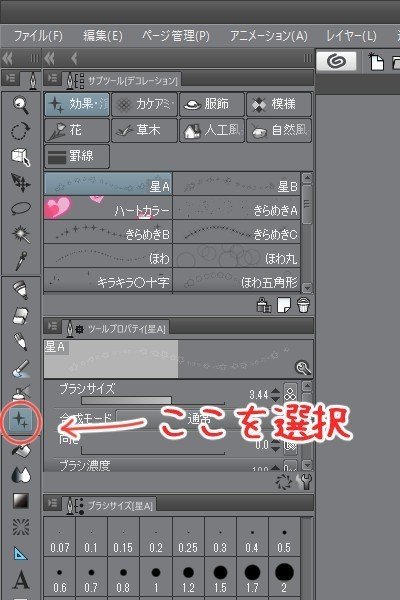
【2】『サブツール[デコレーション]』の文字の横にある、小さなボタンを選択。

【3】小さなボタンを押して出てきた項目の中から、『サブツールの読み込み』を選択。
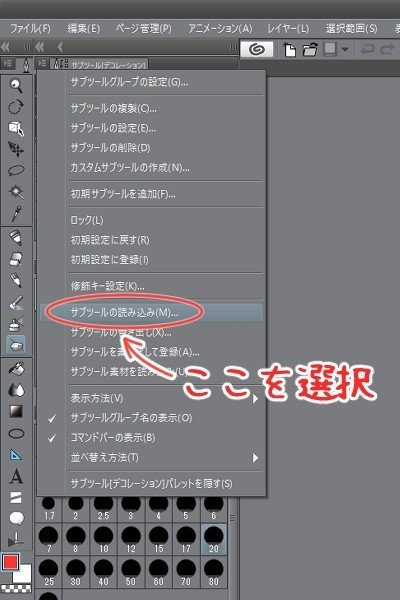
【4】ファイル選択ダイアログが出てくるので、ダウンロードした「tiduhikari.sut」を選択。
【5】無事、ブラシが追加!!
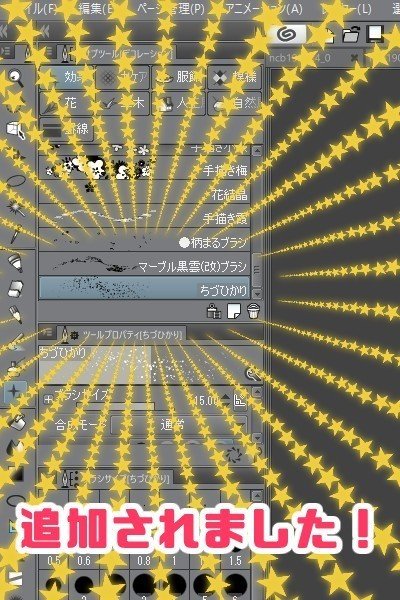
多分、この方法で大丈夫だと思うのですが、『自分はWindowsじゃないのだけれど?』というかたや、『こんな説明じゃわからない!』というかたは、あの、その……インターネット検索をしてみて、素敵解説サイト様でご確認いただけるとありがたいです💦うう、本当に、力が及ばず申しわけないです……!
![]()
すみません、お話を先に進めますね💦
無事、データのダウンロードとブラシの登録ができたとして、この『ちづひかり』ブラシの使いかたのコツとしましては、
・筆圧を強くしたり、弱くしたり等、力の入れ具合を変えて描いてみる。
(※私は割と、ペンをタブレットに置いたあと、ぐっと力を入れて滑らせ、徐々にスッとはらうようにペンをタブレットから離す、という感覚で描いています)
・ブラシのツールプロパティの『粒子サイズ』をいろいろな値(大きさ)に変更して描き入れてみる。
(※どこの部分のこと!? というかたは、下の図をご参照ください✿)

……等々、いろいろ試してみてくださいね!
![]()
このブラシが、あなた様の素敵な創作ライフの一助となりましたら、これほどうれしいことはありません!
それでは。ここまでお目通しいただきまして、誠に誠にありがとうございました!
また、お会いできますように✿
コウサカを応援してあげてもいいよ、という天使様からのご支援、ひっそりとお待ちしております🌸 いただいたサポートは、創作の際必要な参考書籍の購入等、作品向上のため、大切に遣わせていただけましたら、と思います……!✨
